Met elke herhaling van iOS voegt Apple nieuwe functies toe om iPhones en iPads flexibeler en gebruiksvriendelijker te maken. Ik accepteer deze verbeteringen graag elk jaar, maar er zijn er die de weg alleen maar in de weg zitten.
Er zijn drie functies in het bijzonder - twee voor de iPhone en een voor de iPad - die ik alleen per ongeluk gebruik. Laten we eens kijken wat ze zijn en hoe ze uit te schakelen.
1. Bereikbaarheid
Reachability werd geïntroduceerd met de iPhone 6 en iOS 8 om mensen met kleine Trump-handen elementen op het grotere scherm van de iPhone 6 te helpen bereiken. Bereikbaarheid verplaatst het scherm naar beneden, zodat u gemakkelijker kunt tikken, vegen of anderszins communiceren met iets aan de bovenkant van het scherm. Met een dubbele tik op de startknop, schuift het huidige scherm halverwege het scherm naar beneden.
Toegegeven, ik heb een aanpassingsperiode doorlopen met mijn iPhone 6, maar sindsdien ben ik gewend geraakt aan de grotere schermafmetingen en heb ik alleen per ongeluk toegang tot Reachability.
Als u bereikbaarheid wilt uitschakelen, gaat u naar Instellingen> Toegankelijkheid en schakelt u de tuimelschakelaar voor bereikbaarheid uit .
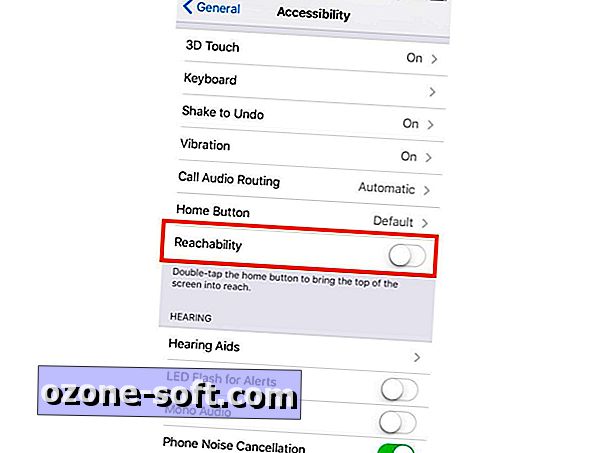
", " modalTemplate ":" {{content}} ", " setContentOnInit ": false} '>
2. Schud om te ongedaan maken
Shake to Undo is een andere functie die ik alleen per ongeluk gebruik. Het verschijnt bij bepaalde apps - Mail en Berichten het vaakst voor mij - en vraagt of ik het typen ongedaan wil maken.
Om het uit te schakelen, ga je naar Instellingen> Toegankelijkheid . Je zult Shake vinden om een paar regels ongedaan te maken boven de eerder besproken bereikbaarheid.
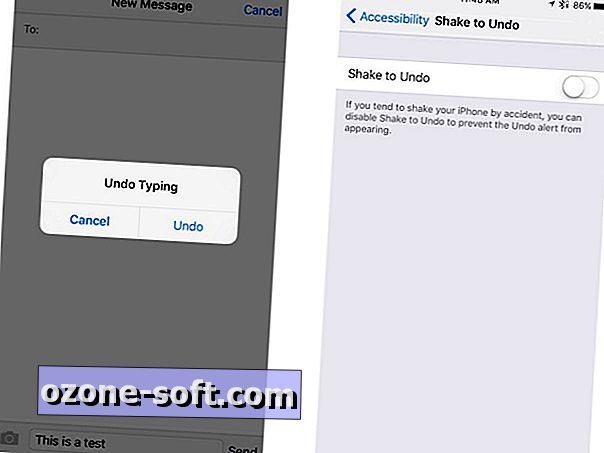
", " modalTemplate ":" {{content}} ", " setContentOnInit ": false} '>
3. iPad-multitasking
Ik gebruik mijn iPad niet als een productiviteitsmachine. Ik gebruik het om Netflix en mijn Cincinnati Reds op de MLB-app te kijken, lees The New York Times en speel af en toe een spelletje Ticket to Ride. Ik hoef nooit meer dan één van deze dingen tegelijk te doen, dus de enige keer dat ik de functies Slide-over en Split-View van de iPad gebruik, is door per ongeluk vanaf de rechterkant van mijn iPad te vegen.
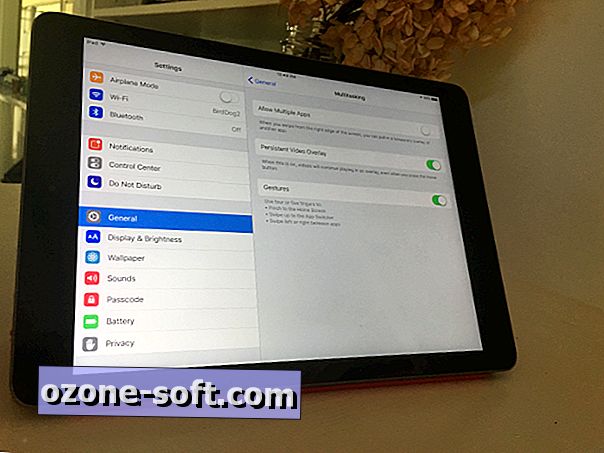
", " modalTemplate ":" {{content}} ", " setContentOnInit ": false} '>
Ga naar Instellingen> Multitasking en schakel de tuimelschakelaar uit om meerdere apps toe te staan om de functies Slide-over en Split-View op uw iPad uit te schakelen .
Zijn er andere iOS-instellingen die u uitschakelt om ze uit de weg te houden? Laat het me weten in de reacties hieronder.












Laat Een Reactie Achter